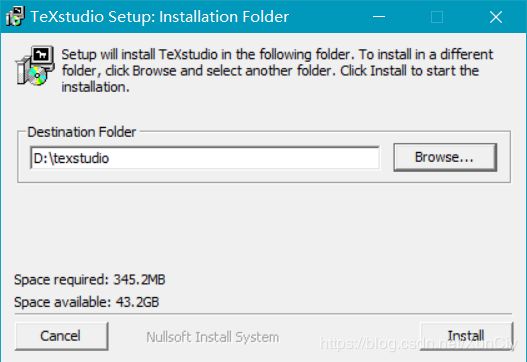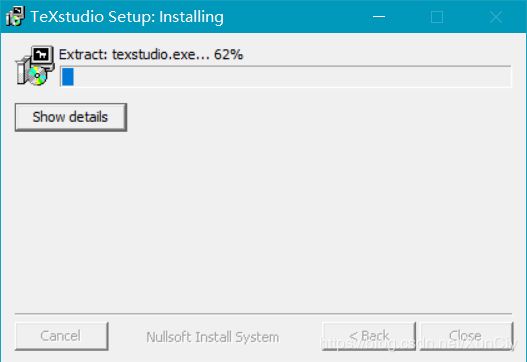LaTex+TexStudio环境配置
目录
- 1.TeX,LaTeX,MikTex,CTeX到底是什么以及他们的区别
- 2. 资源获取-安装包的下载
- 2.1 MikTeX
- 2.2 CTeX(感觉可以但没必要,装MikTeX就可以了)
- 2.3 Texstudio
- 3.环境配置
- 3.1 MikTeX安装
- 3.2 Texstudio安装和配置
- 3.2.1 Texstudio安装
- 3.2.2 Texstudio配置
- 3.2.3 一个适合LaTeX初学者的博客
1.TeX,LaTeX,MikTex,CTeX到底是什么以及他们的区别
这个博客以FAQ的模式介绍了一下TeX是什么:王垠介绍的TeX,一个专业的排版系统,大概可以理解为用对比word、pdf的所见即所得,TeXTeX是一个排版系统,使用代码编写,将排版工作都交给程序去做,达到所想即所得的效果,TeX 非常适合科学家用来写学术论文和书籍,如公式的输入会比word方便得多。
TeX,LaTeX,MikTex,CTeX等等众多版本看起来很令人迷惑,其实和linux的各种版本有点像,它们的宏有点不太一样。
Knuth 创造了 TeX 之后,免费公布了 TeX 程序的源代码。所以任何人都可以在保证不修改那个文件的情况下把它编译成程序,然后跟其它很多程序一起打包发行。这样就有了很多发行版本,比如 Windows 下有 MikTeX,fpTeX等,而Linux 和 UNIX 下有 teTeX. 这些简称“发行”。
TeX 和 MikTeX,teTeX等的关系,就像 Linux 和 Debian GNU/Linux, RedhatLinux等的关系。每一个TeX发行里都包含了 TeX, METAFONT,LaTeX, amsTeX, MetaPost, dvips, pdfTeX, dvipdfm等每一个 Linux 发行都包含Linux内核,bash, gcc, tar, XFree86等等。
所以要安装哪个呢?下面就是win下尝试的MikTeX,MikTeX似乎是包含于CTeX的。CTeX 中 MiKTeX 太旧,无法更新宏包解决方案,这篇博客所述问题还未遇到,官网2019.11.14的是2.9.7255版本,相较于这篇博客的还是有所更新了的。
2. 资源获取-安装包的下载
2.1 MikTeX
官网下载即可:Getting MiKTeX

这边我下载的for win版本,才200M
To install a basic TeX/LaTeX system on Windows, download and run this installer.
Please read the tutorial, if you want step-by-step guidance.
这两句话翻译一下就是:
要在Windows上安装基本的TeX / LaTeX系统,请下载并运行此安装程序。
如果您需要逐步指导, 请阅读该教程。
这个tutorial教程点进去有很详细的说明的,接下来我也会讲一遍。(其实这里也可以看出MikTeX和LaTeX的关系了)
2.2 CTeX(感觉可以但没必要,装MikTeX就可以了)
基于CTeX搭建环境的博客:
Latex 本来是只支持英文的,但是实在太好用了,遂结合中国的团队以及有识之士,开发了这个 CTEX , CTEX 有 TexLive( TexLive 为 Latex 安装包的名字)的所有内容,还包括了中文的支持。所以这里我们仅仅需要安装 CTEX。Texlive的镜像再国外,下载速度非常慢,可以去清华镜像网站下载下载文件名带有 Full 的,注意不要下载为更新包或者别的精简版。
CTeX清华镜像
安装包有1.3G,期间也可能会下载失败数次。安装起来比较简单,一直下一步就可以了,安装路径默认C盘可以更改,环境变量会自动配置。
因为安装CTeX会下载了自带的集成开发环境(IDE)(这也可能是CTeX安装包有1.3G这么大的原因),但是一般使用 Texstudio 这个编译器更方便,所以一般安装MikTeX就可以了。
2.3 Texstudio
Texstudio官网下载,85M很小很快就可以下好,若是下着下着断开连接请多次重试
3.环境配置
3.1 MikTeX安装
一路下一步就可以了,安装路径默认C盘可以更改,环境变量会自动配置。

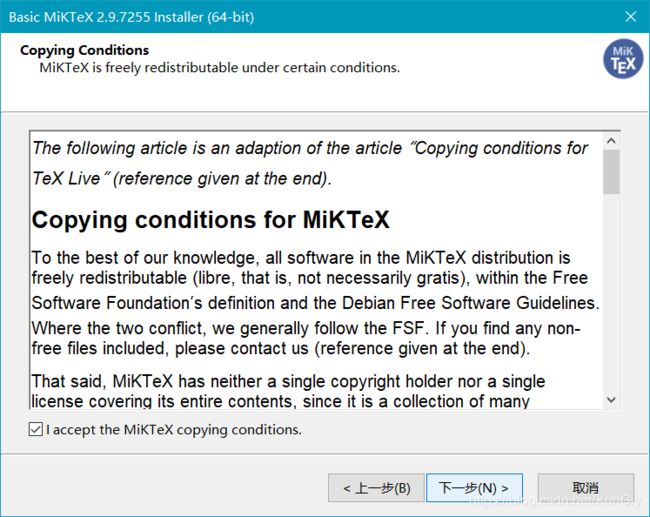




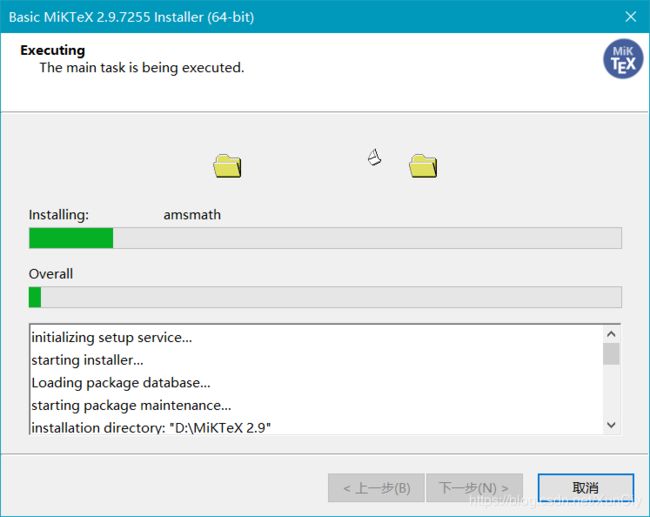
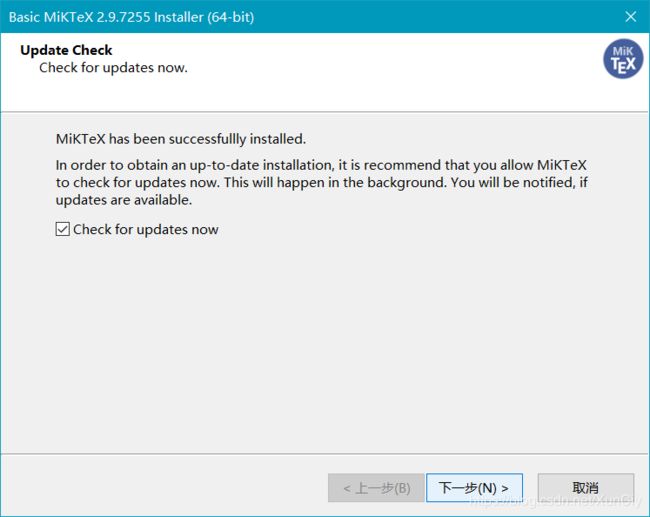
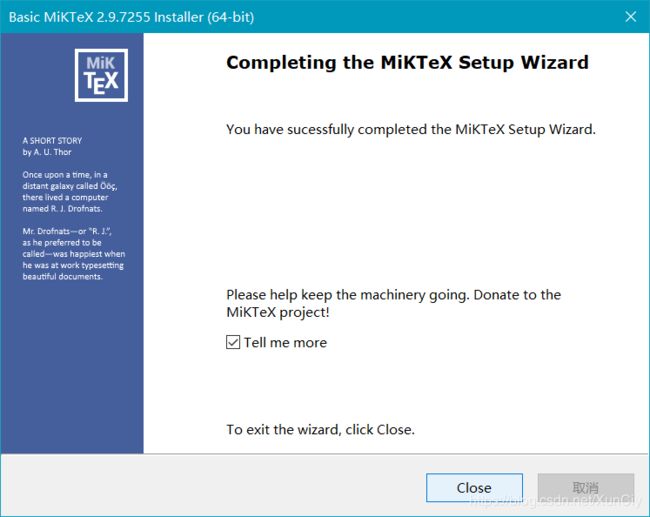
测试是否安装成功,在cmd里输入:tex --version
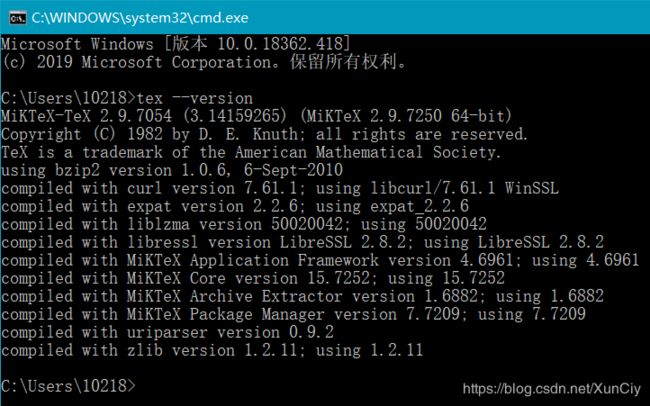
3.2 Texstudio安装和配置
3.2.1 Texstudio安装
3.2.2 Texstudio配置
- 将语言设置成中文
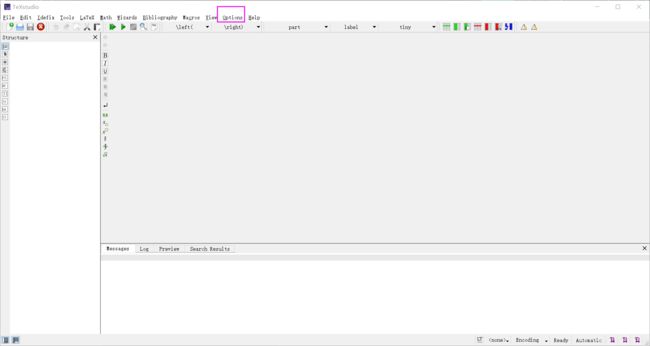

- 将默认编译器设置成XeLaTeX,XeLaTeX才能编译中文文档
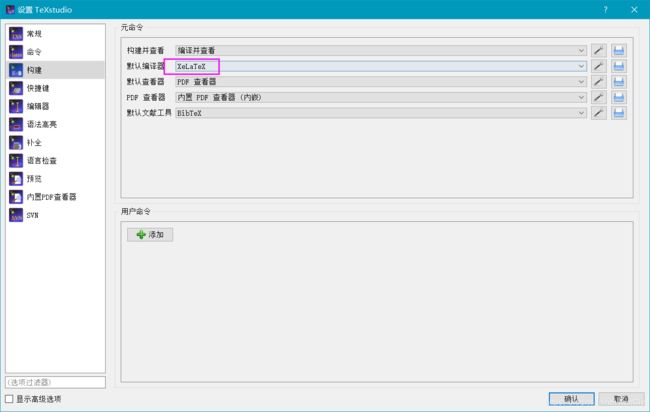
- 将默认字体编码改为UTF-8
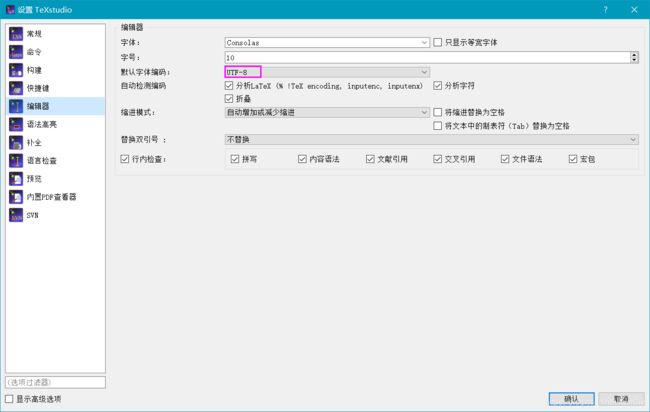
- 测试1:中文的编辑
新建一个文档,点左边那个绿色的箭头运行,缺什么宏他会自己install
\documentclass{ctexart}
\title{Hello World}
\begin{document}
\maketitle
\section{Hello China}
曾经的LaTeX的中文支持是比较麻烦的一件事,但是现在使用MikTeX+texStudio的中文支持非常容易。
只需要把开头的 documentclass \{atricle\} 换成 documentclass \{ctexart\} 就可以了。
如果是第一次使用ctexart的话,会自动下载和安装宏包和模板,之后就不会再下载了。
\end{document}
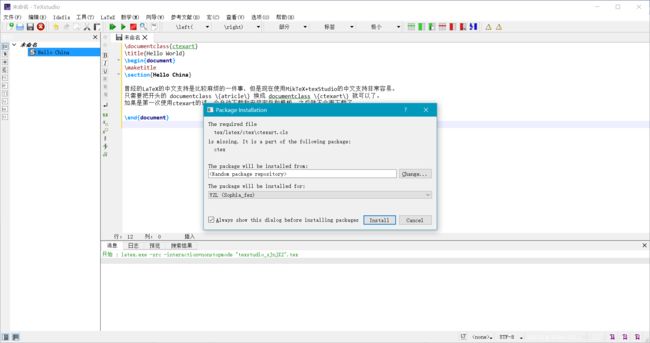
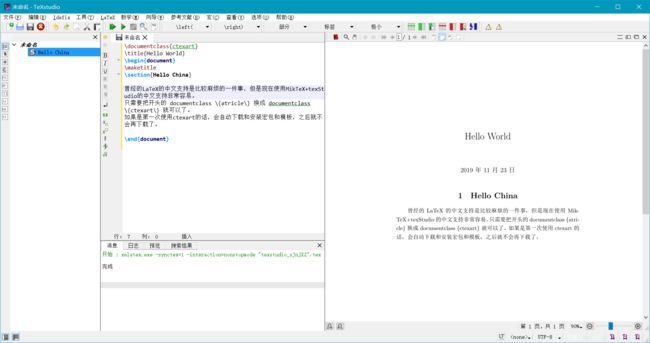
5. 测试2:公式的输出
新建一个文档,点左边那个绿色的箭头运行,缺什么宏他会自己install
% 导言区
\documentclass{article}
% 导入中文宏
\usepackage{ctex}
% 构建命令,取别名,使用degree 代替 ^ circ
\newcommand\degree{^\circ}
\title{\heiti 浅谈勾股定理}
\author{\kaishu 张一根}
\date{\today}
% 正文区
\begin{document}
\maketitle
hello world!
勾股定理可以用现代的语言描述如下:
直角三角形斜边的平方等于两腰的平法和。
可以用符号语言描述为:设直角三角形
$\angle C=90\degree $则有:
\begin{equation}
AB^2 = BC^2 + AC^2
\end{equation}
这就是勾股定理
\end{document}
3.2.3 一个适合LaTeX初学者的博客
LaTeX学习之旅